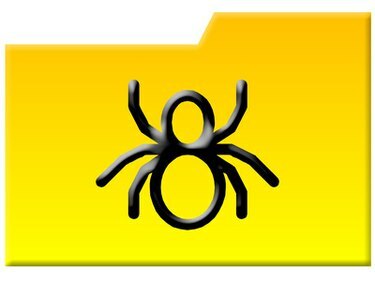
يمكن الإصابة بفيروس Captcha عبر صور الويب ومواقع الشبكات الاجتماعية.
يعد فيروس Captcha جزءًا ضارًا من البرامج التي تؤثر على أجهزة الكمبيوتر التي تعمل بنظام Windows. يعد النقر فوق صورة تحتوي على برنامج نصي يقوم بتثبيت الفيروس هو الطريقة الأكثر شيوعًا للإصابة بفيروس Captcha. تم استخدام صورة لمتجرد اسمه "ميليسا" لخداع المستخدمين لتثبيت الفيروس. لحذف فيروس Captcha أو أي فيروس آخر ، يجب إيقاف عملياته وإزالة عملية بدء التشغيل وحذف ملفاته ومفاتيح التسجيل.
الخطوة 1
قم بتشغيل الكمبيوتر في الوضع الآمن. أعد تشغيل الكمبيوتر واضغط على "F5" بشكل متكرر أثناء تمهيد الكمبيوتر. حدد "الوضع الآمن" واضغط على "أدخل.
فيديو اليوم
الخطوة 2
قم بإزالة ملف captcha21.dll. انقر فوق "ابدأ" و "جهاز الكمبيوتر". انقر نقرًا مزدوجًا فوق رمز القرص الصلب. انقر نقرًا مزدوجًا فوق "كافة البرامج". انقر فوق "أدوات" و "إظهار الملفات المخفية". تصفح من خلال المجلدات. لا توجد طريقة لمعرفة مكان تثبيت Captcha. استمر في استعراض المجلدات حتى يتم العثور على captcha21.dll. انقر بزر الماوس الأيمن فوق الملف وحدد "حذف". ثم انقر فوق "موافق".
الخطوه 3
أدخل الدليل٪ temp٪. يوجد هذا المجلد عادةً في C: \ Documents and Settings \
الخطوة 4
احذف catpcha.bat وجميع الملفات الأخرى التي تبدو غير جديرة بالثقة. عندما تكون في شك ، احذف جميع الملفات. هناك ملفات captcha مخفية يمكنها إعادة تثبيت الفيروس. لن يحدث أي ضرر للكمبيوتر عن طريق حذف الملفات المؤقتة. قد تتباطأ بعض العمليات لبضعة أيام.
الخطوة الخامسة
قم بإزالة عملية البدء. انقر فوق "ابدأ" و "تشغيل". اكتب "Msconfig" واضغط على "Enter". انقر فوق علامة التبويب "بدء التشغيل". قم بإزالة علامة الاختيار الموجودة بجوار "Captcha.dll". انقر فوق "تطبيق" ثم انقر فوق "موافق". عندما يُطلب منك إعادة التشغيل ، انقر على "إعادة التشغيل لاحقًا".
الخطوة 6
قم بتشغيل الأداة المساعدة لتنظيف القرص. انقر فوق "ابدأ" و "كافة البرامج" و "الأدوات المساعدة" و "منظف القرص". تحقق من كل مربع وتشغيل الأداة المساعدة. سيؤدي ذلك إلى مسح مفاتيح التسجيل والمجلد المؤقت.
الخطوة 7
إعادة تشغيل الكمبيوتر.




